Questo articolo è applicabile solo a: Predator G6-710 / Predator G3-710
Un carico o scrittura pesante sull'unità a stato solido SSD può causare questo errore, o potrebbe causare l'accensione del sistema senza che nulla venga visualizzato sul display. È possibile risolvere il problema installando il BIOS più recente per il vostro prodotto. Questo aggiornamento del BIOS cambia il timing dell'SSD da 1ms a 1s. Se si verifica questo problema, scegliere l'opzione appropriata qui sotto per risolvere il problema:
1. Se il sistema è in grado di accendersi e avviare Windows, installare il BIOS più recente tramite Acer Care Center.
- Fare clic sul menu Start
 , selezionare Tutte le applicazioni.
, selezionare Tutte le applicazioni.
- Scegliere Acer e selezionare Acer Care Center App.
- Fare clic sul riquadro di aggiornamento .
- Fare clic sul pulsante di aggiornamento successivo per il BIOS e seguire le istruzioni visualizzate.
2. Se non c'è video quando si accende il sistema, creare un'unità di ripristino del BIOS:
- Salvare il file g3_710_bios_recovery.zip ed estrarre il contenuto in un'unità flash USB.
- Spegnere il sistema e scollegare qualsiasi cosa tranne il cavo di alimentazione, il mouse, la tastiera e il display.
- Accendere il sistema e iniziare a picchiettare sul tasto Canc per entrare nel BIOS.
- Premere il tasto freccia destra due volte per evidenziare la scheda Autenticazione .
- Utilizzare la freccia giù per evidenziare il Secure Boot e modificare l'impostazione su disabilitato e premere invio.
- Premere F10 e premere nvio per salvare e uscire. Il sistema inizierà il riavvio.
- Premete F12 per accedere al Menu di avvio. Questo potrebbe richiedere fino a 30 secondi. Selezionare l'unità flash USB. Dovrebbe iniziare con UEFI:
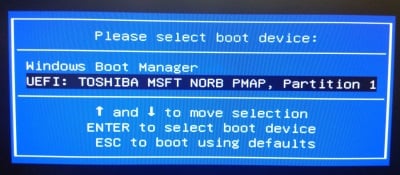
- L'unità flash inizierà il processo di aggiornamento del BIOS. Quando richiesto, premere un tasto qualsiasi per continuare.
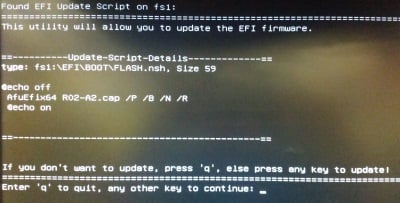
- Lasciate eseguire l'aggiornamento fino a tornare al prompt dei comandi.
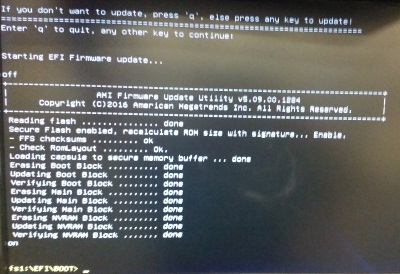
- Spegnere il sistema e scollegare il cavo di alimentazione per 30 secondi.
- Rimuovere l'unità flash USB.
- Ricollegare il cavo di alimentazione e accendere il computer. Ci vorranno quasi trenta secondi prima di vedere qualcosa sullo schermo. Se non si vede nulla sullo schermo entro un minuto, tentare di nuovo la procedura.
- Il sistema effettuerà il processo di POST (bip) e visualizzerà il messaggio di premere il tasto F1 per continuare o CANC per entrare nel Setup. Premere DEL per entrare nel BIOS.
- Nel BIOS, premere F9 per ripristinare le impostazioni predefinite del BIOS, quindi premere invio per salvare.
- Premere F10, quindi premere invio per salvare e uscire.
- Il sistema si riavvierà e dovrebbe avviarsi Windows. Il primo avvio dopo l'aggiornamento del BIOS sarà notevolmente più lento, ma migliorerà al successivo riavvio.
IL PROBLEMA E' STATO RISOLTO?
Se i problemi persistono, o sono in grado di vedere il display quando si avvia il sistema,